Talooyin iyo tabaha ugu Fiican Notepad++ waa inaad isticmaashaa
Waxaa jira tifaftirayaal badan oo qoraal ah oo diyaar u ah barnaamij-sameeyaha, laakiin dadka intiisa badan ayaa inta badan doorta Notepad++beddelka Notepad(alternative to Notepad) maadaama ay bilaash tahay, isticmaale-saaxiibtinimo iyo muuqaal qani ah. Haddii aadan aqoon u lahayn Notepad++ ee Windows PC , waa inaad ogaataa inay suurtagal tahay in lagu qoro luqado kala duwan oo ay ku jiraan .html, .css , .php , .asp , .bash , .js , iyo kuwo kale. Waa kuwan dhowr Notepad++ tips and tricks oo aad isticmaali karto si aad u bilowdo.
Notepad++ Talooyin iyo tabaha
1] U samee(Perform) waxyaabaha qaarkood si toos ah
Tani waxay u badan tahay inay tahay qaabka ugu badbaadinta badan ee Notepad++ leeyahay, maadaama ay kuu ogolaanayso inaad ku celiso hawl wax ka badan hal mar adigoon dhab ahaantii dib u samayn. Waad duubi kartaa Macro oo waxaad samayn kartaa ficil si toos ah. Aynu ka soo qaadno inaad rabto inaad qoraal gaar ah ku beddesho faylal kala duwan oo aad u kaydiso qaab gaar ah. Kaliya waxaad u baahan tahay inaad duubto habka oo dhan oo aad dib u ciyaarto mar kasta oo aad rabto inaad qabato hawshaas. Waa suurtagal in aad kaydsato macros intaad rabto. Si aad u duubto Macro , kaliya u gudub qaybta Macro ee ku taal menu navigation ee Notepad++ .
2] Ku bilow koodka(Launch) browser gaar ah
Aynu ka soo qaadno inaad dhawr sadar oo kood ku qortay HTML iyo CSS . Hadda, waxaad rabtaa inaad hubiso muuqaalka boggaas adigoon ku dabaqin degel toos ah. Waxaad haysataa laba ikhtiyaar. Marka hore(First) , waxaad ku kaydin kartaa koodka dheeriga ah (halkan waa .html), oo fur faylka biraawsar kasta. Ama, waxaad ku bilaabi kartaa koodka browser gaar ah adiga oo aan midna samayn. Kaliya(Just) qor code-kaaga, dooro Run > Launch in Firefox/IE/Chrome/Safari . Hadda, boggu wuxuu si toos ah ugu furmi doonaa biraawsarkaaga shabakadeed ee aad rabto.
3] Beddel dookha
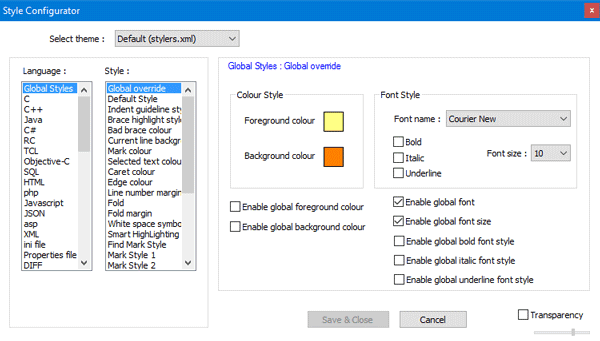
Haddii aad u maleyneyso in interface-ka caadiga ah ee Notepad++ uu yahay mid caajis ah, oo ay u baahan tahay wax ka bedel, hubaal waad sameyn kartaa taas adigoon isticmaalin software dhinac saddexaad ah ama plugin. Waa suurtogal in la beddelo dulucda, qoyska farta, cabbirka farta, qaabka xarfaha, miisaanka xarfaha, midabka farta, midabka asalka, iyo in ka badan. Haddii aad ku rakibtay far ka timid ilo qolo saddexaad, waxaad weli u isticmaali kartaa sidii fartaada caadiga ah ee Notepad++ . Si aad u bedesho dookhyada, kaliya dhagsii Settings > Style Configurator . Waxaad arki doontaa shaashad, halkaas oo aad ka dooran karto wax kasta oo hore loo sheegay. Dooro dookhaaga oo calaamadee sanduuqa hubinta ee isla bogga. Haddii kale, isbeddelku ma hirgeli doono.
4] Abuur(Create) oo deji mawduuca Notepad++
Haddii aadan jeclayn mawduucyada caadiga ah ee Notepad++ , waxaad samayn kartaa mid si waafaqsan rabitaankaaga oo u dhig mawduucaaga default. Shuruuda aasaasiga ah waa inaad ku kaydiso faylka dulucda kordhinta .xml, oo aad gelisaa galkan soo socda:
C:\Users\user_name\AppData\Roaming\Notepad++\themes
Ha iloobin inaad ku beddesho username_name(user_name) aad ku beddesho isticmaalehaaga dhabta ah. Markaad tan sameyso, aad Settings > Style Configurator . Waxaad ku arki doontaa dulucda gudaha menu-hoos u- hoosaadka Mawduuca .(Select Theme )
5] Si degdeg ah u fur(Open) faylalka dhawaanta furmay oo beddel lambarka
Ka soo qaad(Suppose) , inaad haysato gal ay ka buuxaan koodhkaaga, oo aad u baahan tahay inaad furto fayl gaar ah. Waxaa hubaal ah in ay qaadan doonto waqti haddii ay noqoto in aad waddo dheer soo marto. Waqtiyadan oo kale, waxaad si fudud u gujin kartaa Faylka(File ) oo aad hubisaa faylalkaagii dhawaan la furay. Waxaad ka heli kartaa ilaa 15 fayl liiska oo leh dariiqa dhabta ah. Haddii aad u malaynayso in sifadani faa'iido leedahay, oo aad rabto inaad kordhiso tirada “Dhawaan la furay†faylalka, halkan waxaa ah tabo lagu kordhinayo ama lagu dhimayo tirada. Fur Settings > Preferences . Hoosta Taariikhda Faylasha Dhawaan(Recent Files History) , waxaad heli doontaa ikhtiyaarka aad ku beddesho lambarka.
6] Faylka ku fur muuqaalka geedka

Haddii aad horumarinayso mawduuc, sida cad waxaa jira wax ka badan hal fayl. Aad bay u adag tahay in la furo oo la xidho faylal kala duwan oo ku jira gal gaar ah. Si loo xalliyo dhibaatadan, Notepad++ waxay leedahay muuqaal cajiib ah oo loo yaqaan Folder as Workspace , kaas oo ka caawiya dadka isticmaala inay arkaan dhammaan faylasha iyo faylalka muuqaalka geedka. Waxaad ku arki kartaa dhinaca bidix ee dhinaca bidix kaas oo kuu ogolaanaya inaad furto gal gaar ah oo aad fayl gashato. Si aad u furto gal, dhagsii File > Open Folder as Workspace, oo dooro galka aad rabto inaad ku muujiso muuqaalka geedka.
7] Fur(Open) dhammaan faylasha ku jira galka hal mar
Haddii aad rabto in aad hal mar furto dhammaan faylasha ku jira galka Notepad++ , waxaad samayn kartaa laba shay. Waxaad si fudud u furi kartaa gal, dooro dhammaan faylasha oo ku dhufo Gelida(Enter) . Ama waxaad riixi kartaa File > Open Containing Folder > Explorer, dooro faylasha oo ku dhufo Gelida(Enter) . Labada falba waxay qaban doonaan hawl isku mid ah.
8] Ka hel(Find) kelmad ama qoraal faylal badan
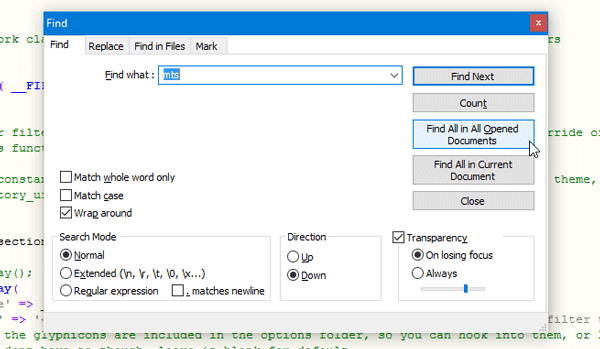
Ka soo qaad(Suppose) , inaad qalad ku samaysay qorista kelmad gaar ah. Tusaale ahaan, waxaad qortay ABC halkii aad ka qori lahayd XYZ . Si aad u heshid dhammaan kelmadaha sida khaldan loo qoray, uma baahnid inaad hal fayl markiiba furto oo aad hubiso. Taa beddelkeeda, waxaad halmar furi kartaa dhammaan faylasha adoo isticmaalaya hagaha kor ku xusan. Ka dib, tabo Ctrl + F oo tag Find tab. Hadda, qor waxa aad rabto inaad hesho oo ku dhufo dhammaan Hel dhammaan dhokumantiyada la furay(Find All in All Opened Documents) . Waxaad natiijada ka heli doontaa xagga hoose ee daaqadaada Notepad++ . Laga soo bilaabo halkan, waxaad aadi kartaa faylkaas gaarka ah oo aad ka heli kartaa qaladka.
9] Ku beddel(Replace) kelmad ama qoraal faylal badan
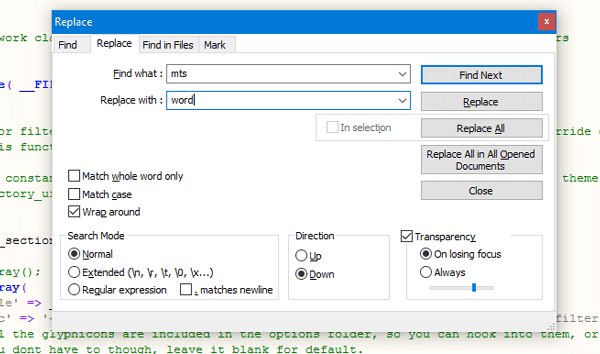
Haddii aad rabto in aad eray ama qoraal gaar ah ku badasho eray kale, faylal badan, ku fur dhammaan faylasha ku jira Notepad++ . Riix Ctrl + H , ku qor kelmadda aad rabto in lagu beddelo, iyo kelmadda cusub ee meelaha la bixiyay oo guji Bedel Dhammaan Dukumentiyada la Furay(Replace All in All Opened Documents) . Si loo kaydiyo dhammaan faylasha hal mar, taabo Ctrl + Shift + S .
10] U hel isbeddellada dhinacba dhinac ah

Aynu ka soo qaadno inaad wax yar ka beddeshay fayl gaar ah ama aad tidhaahdo waxaad doonaysaa inaad samayso laba tusaale oo hal fayl ah. Si tan loo sameeyo, fur ama samee faylka aad rabto inaad dhinac dhigto ama samee tusaale kale. Kadib, midig-guji tab oo dooro Clone to View Kale(Clone to Other View) .
10] Samee fayl wax-ka-beddel-caddeyn
Haddii aad inta badan si qalad ah u riixdo badhamada, halkan waa xal kaa caawin doona inaad wax ka beddesho fayl gaar ah oo aad ka dhigto faylal kale wax-ka-beddelid marka aad laba fayl dhinac dhigto. Midig ku dhufo faylka aad rabto inaad akhrido Keliya ka dibna dooro Read Only .
Notepad++ ayaa diyaar u ah in laga soo dejiyo boggeeda(homepage)(homepage) guriga
Tilmaamaha(Bonus Tip) Gunnada: Waxaad sidoo kale access FTP server using Notepad++ .
Hope you find these Notepad++ tips useful.
Related posts
Talooyin iyo tabaha ugu Fiican ee Vivaldi Browser
Talooyin iyo tabaha ugu Fiican File Explorer ee Windows 10
Talooyin iyo tabaha Evernote-ka ugu Wanaagsan si aad si wax ku ool ah u isticmaasho abka Xusuus-qorka
Talooyin iyo tabaha ugu Fiican Twitter-ka ee microblogging ka wanaagsan
Talooyin iyo tabaha Steam ugu fiican ee aad u baahan tahay inaad ogaato
9 Talooyin iyo tabaha ugu Fiican Pokemon Go
Talooyin iyo tabaha Fiidiyowga Amazon Prime Prime
15ka ugu fiican watchOS 8 Talooyin iyo tabaha
Windows 10 Talooyin iyo Tabaha
Casharka Sawirada Google-ka, Talooyin iyo Tabaha
Talooyin iyo tabaha Microsoft Outlook iyo soo dejinta ebook
10ka Talooyin iyo tabaha ugu Faa'iidada badan PowerPoint
14ka ugu fiican iOS 14 Talooyin iyo tabaha
25+ ugu Fiican 15 Talooyin iyo tabaha
Talooyin iyo tabaha Terminal Windows si ay kaaga dhigaan inaad u shaqeyso sidii Pro
11-ka Koox ee ugu Fiican Microsoft Talooyin & Khiyaamo
10 tabaha iyo tabaha Spotify ee waayo-aragnimada muusiga ugu fiican
Ku-darka Facebook-ga ugu faa'iidada badan, tabaha iyo tabaha
10 tabaha iyo tabaha ee Surface Pro oo faa'iido leh
Talooyinka Yammer-ka ugu Fiican iyo tabaha loogu talagalay isticmaaliyaha awoodda
